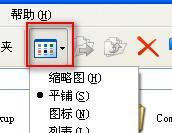电脑音箱无声音时应如何解决?
当您在使用电脑时遇到音箱没有声音的问题,可能会感到相当烦恼。音箱无声不仅影响娱乐体验,更可能意味着您的硬件或软件出现了一些问题。本篇文章将为用户提供一系列的解决方案,帮助您有效地解决电脑音箱无声音的问题。
一、检查音箱及连接线
在处理电脑音箱无声音的问题之前,首先需要进行一些基本的检查。
1.1检查音箱电源
确保您的音箱已经正确连接电源,并且电源指示灯亮起。如果音箱带有电源开关,请确保已经打开。
1.2检查音频线连接
音箱与电脑的连接线要确保牢固连接。请您检查音频接口是否松动,必要时可以尝试重新插拔或更换一根音频线。
1.3检查音箱音量
确认音箱的音量是否已经被调至最低或是静音状态。如果音箱有独立的音量调节按钮或旋钮,也请确保其处于正常的工作状态。
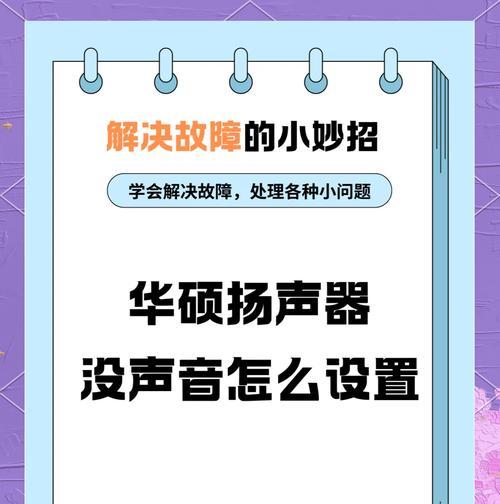
二、电脑声音设置检查
在硬件端无明显问题后,接下来需要检查电脑端的声音设置。
2.1调整系统音量
在Windows系统中,点击右下角的音量图标,确保系统音量没有被静音且调节至适当水平。
在macOS系统中,点击屏幕右上角菜单栏的音量图标进行调整。
2.2检查音频输出设备
在Windows系统中,右键点击任务栏的声音图标选择“播放设备”,确保音箱被设置为默认的音频播放设备。
在macOS系统中,进入“系统偏好设置”>“声音”,在输出选项卡中选择正确的音箱设备。

三、更新或重新安装声卡驱动程序
声卡驱动程序的问题也可能导致音箱无声。
3.1检查驱动程序更新
在Windows系统中,您可以通过“设备管理器”检查声卡驱动是否有更新。
在macOS系统中,通常驱动程序更新会在系统更新时自动进行。
3.2卸载并重新安装驱动程序
如果更新驱动程序后问题依旧,您可以尝试卸载当前的声卡驱动程序,并到官方网站下载最新的驱动程序重新安装。
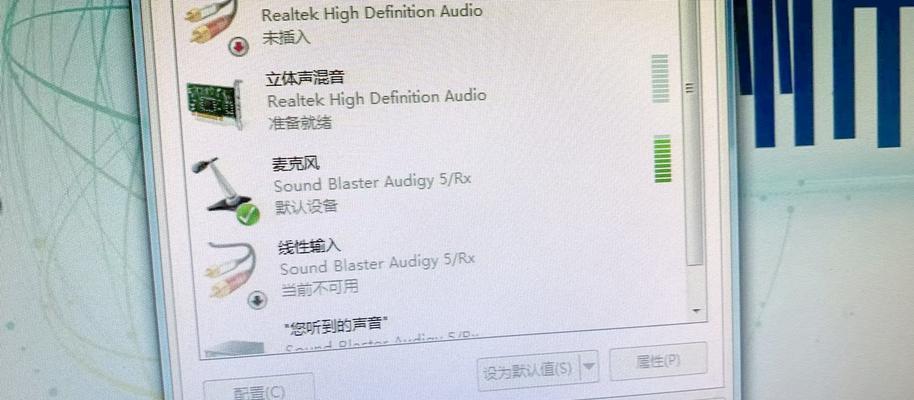
四、故障排除与硬件测试
如果上述方法都无法解决问题,可能需要进行更为深入的故障排除或硬件测试。
4.1使用故障排除工具
Windows系统提供了一个音频播放问题的故障排除工具。您可以在控制面板中找到并运行此工具。
4.2独立音频测试
您可以到网络上找一些独立的音频测试软件,例如使用简单的音频测试文件(例如1kHz的测试音),连接另一副耳机或外接扬声器来确认是音箱本身还是电脑的问题。
五、专业维护与更换硬件
如果以上步骤都未能解决问题,那么可能是音箱或声卡硬件发生故障,此时建议您联系专业维修人员进行检查或考虑更换硬件。
5.1联系专业维修
专业的维修人员能够提供更有针对性的硬件检测与维修服务。
5.2更换硬件
在确认硬件故障的情况下,如果音箱或声卡不在保修范围内,您可能需要考虑购买新的音箱或声卡。
六、常见问题解答
6.1为什么音箱有声音但没有声音输出?
这可能是因为您电脑的音频设置被错误配置了。比如,您可能不小心将音频输出设置为了其他设备,如蓝牙耳机或内置扬声器。
6.2如何测试我的声卡是否工作正常?
您可以使用内置的Windows音频分析工具或者第三方的音频测试软件来测试声卡的输出。
6.3如果是音箱故障,如何自行维修?
除非您有相应的电子维修知识,否则不建议自行拆修电子设备。若非专业人员,请寻求专业维修服务。
音箱无声的问题通常可以通过上述方法解决。在遇到电脑音箱无声音时,您可以按照本文介绍的步骤逐步排查问题所在,并作出相应的处理。希望您能快速解决这一烦恼,享受美妙的音频体验。
版权声明:本文内容由互联网用户自发贡献,该文观点仅代表作者本人。本站仅提供信息存储空间服务,不拥有所有权,不承担相关法律责任。如发现本站有涉嫌抄袭侵权/违法违规的内容, 请发送邮件至 3561739510@qq.com 举报,一经查实,本站将立刻删除。
- 上一篇: 查看兄弟电脑配置信息有哪些方法?
- 下一篇: AMD笔记本电脑银色版本有何特点?
- 站长推荐
- 热门tag
- 标签列表